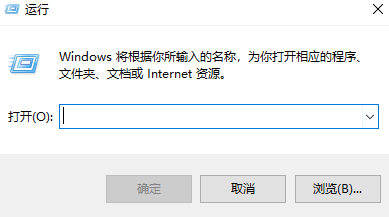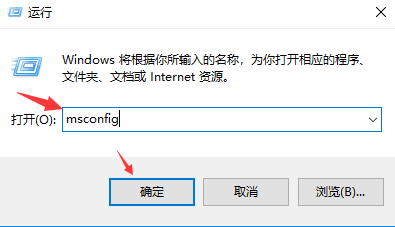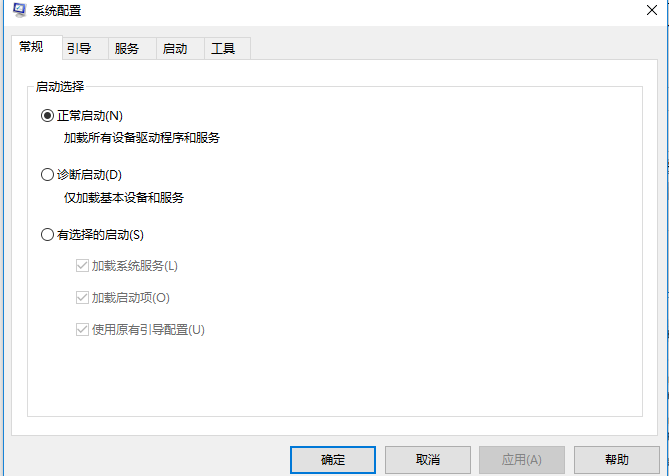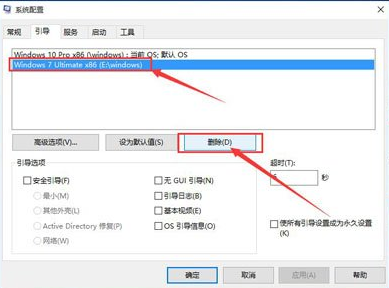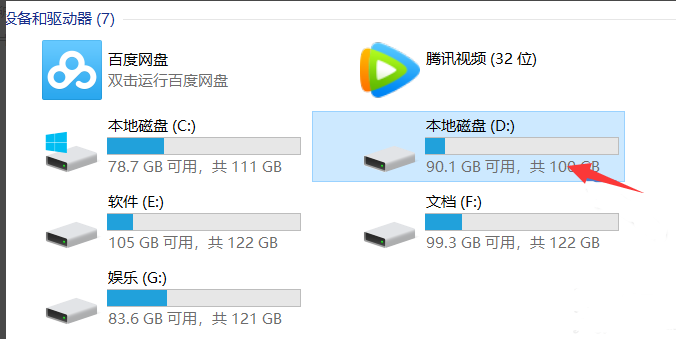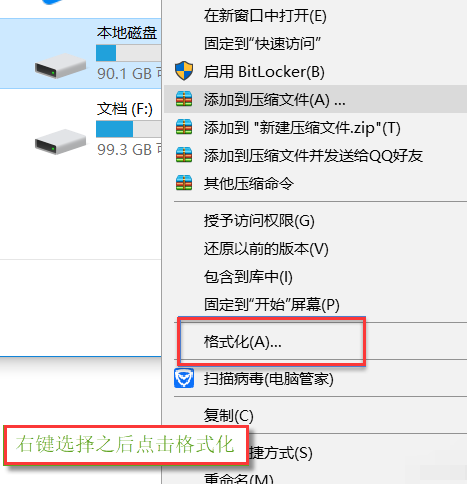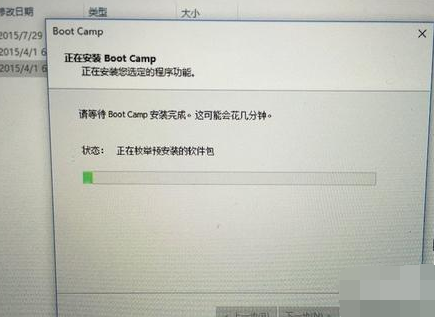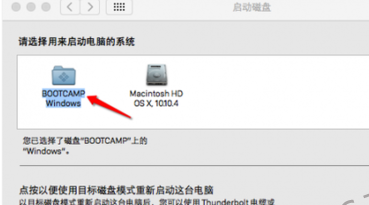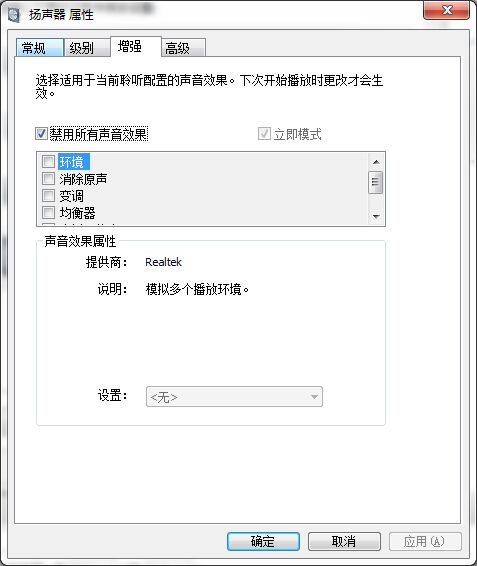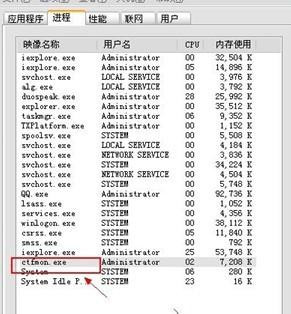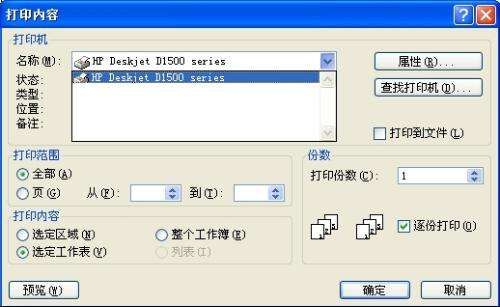双系统怎么删除一个呢?说起双系统大家肯定不会陌生,一些童鞋非常喜欢在一台计算机上面安装多个系统,那么怎么卸载其中一个不需要的系统呢?小编带来了具体的图文教程,希望可以帮助到大家
有些朋友就是爱折腾,安装了这个系统又安装那个系统,不想要这个系统又想换另一个系统。可是想删除一个系统的时候又不知道怎么删除了。别想啦,赶紧来看看怎么删除的吧
1、在我的电脑桌面,用电脑键盘win+R键,进入运行界面,操作图片如下。
双系统怎么删除载图1
2、在“运行”中我们输入“msconfig”然后点击“确定”,进入系统引导盘中,操作图片如下。
双系统如何卸载载图2
双系统载图3
3、我们点击“引导”这样我们就可以设置我们开机的启动系统了,例如删除win7为例子,选择win7,然后选择“删除”,操作图片如下。
双系统载图4
4、这样我们重启电脑,我们就不会看到我们的win7系统的引导了。我们就达到了我们想要的效果。
5、格式化系统所在盘,找到我们安装的系统所在盘,然后我们右键选择“格式化”操作图片如下。
双系统卸载载图5
双系统卸载载图6
6、在弹出的“格式化”窗口中,我们选择“开始”,这样我们就可以删除我们的系统了。操作图片如下。
双系统如何卸载
双系统如何卸载载图7
以上就是删除双系统的方法了,你学会了吗?